Sida looga saaro PIN Login ka Windows 10
Ku soo galitaanka kombuyutarkaaga adoo isticmaalaya akoon Microsoft waa faa'iido marka la barbar dhigo koontada isticmaalaha maxaliga ah. Maxaa dhacaya haddii aad rabto in aad ka saarto aqoonsiga galitaanka PIN(PIN) ee akoonkaaga? Haddii aad raadisay habab aad uga saari lahayd PIN -ka kombayutarkaaga, waxa laga yaabaa in aad faa'iido u yeelato maqaalkan. Haddii aad rabto inaad ogaato jawaabta sida looga saaro saxeexa Windows 10 , ama sida looga saaro p-sign PIN Windows 10(Windows 10) , gaar ahaan, akhri maqaalka ilaa dhamaadka. Maqaalkani wuxuu sharxi doonaa xalalka su'aasha ah sida looga saaro PIN Login ka Windows 10 .

Sida looga saaro PIN Login ka Windows 10(How to Remove PIN Login from Windows 10)
Windows Hello PIN waxa loo istcimaalaa sidii ikhtiyaarka loogu geli lahaa akoontiga Microsoft ee kombayutarkaga. (Microsoft)Waxa kale oo aad isticmaali kartaa PIN -kan si aad u gasho abka Microsoft ee kombayutarkaga.
Habka 1: Isticmaal Windows Settings(Method 1: Use Windows Settings)
Waxaad isticmaali kartaa abka Settings si aad uga saarto Windows Hello PIN . Waxaad bedeli kartaa ama ka saari kartaa mid kasta oo ka mid ah hababka gelista adigoo isticmaalaya habkan.
1. Taabo furayaasha Windows + I keys si aad u furto abka Settings .
2. Guji ikhtiyaarka Xisaabaadka(Accounts ) ee liiska la soo bandhigay.

3. Guji tabka ikhtiyaarka(Sign-in options ) galitaanka ee ku yaala dhinaca bidix ee daaqada.
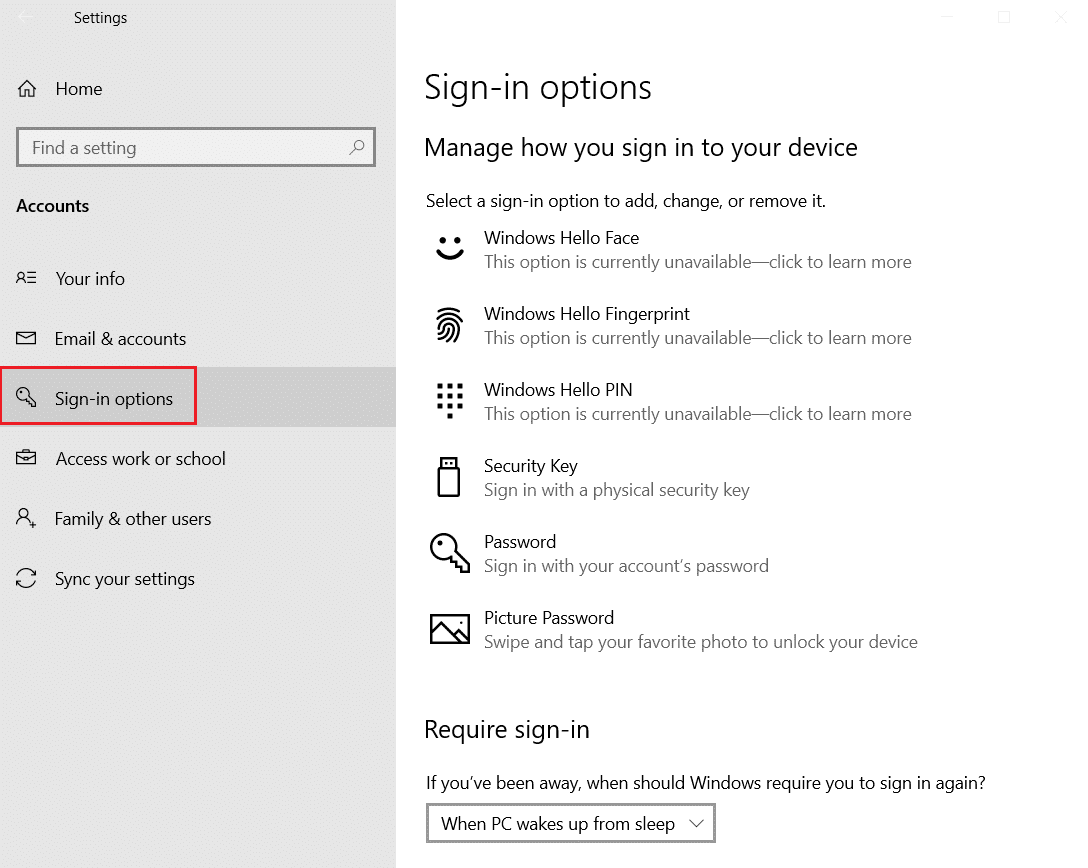
4. Guji lambarka sirta ah ee Windows Hello(Windows Hello PIN ) ee liiska.
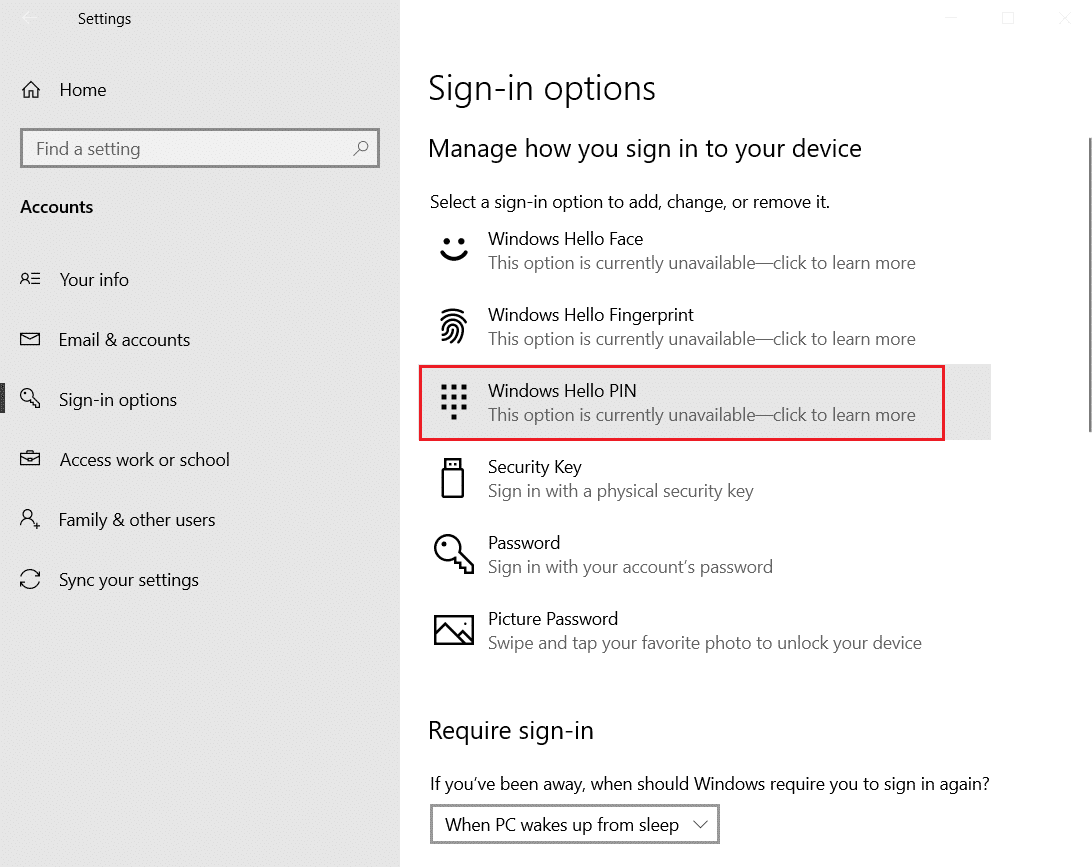
5. Guji badhanka ka saar si aad uga saarto (Remove )PIN ku xidhan kombayutarkaga.
6. Guji badhanka ka saar(Remove) si aad u xaqiijiso doorashadaada.
7. Geli eraygaaga sirta ah oo guji batoonka OK si aad uga saarto PIN-kaaga.
Sidoo kale Akhri: (Also Read:) Fix Windows Hello kuma jiro qalabkan Windows 10(Fix Windows Hello isn’t available on this device on Windows 10)
Habka 2: Isticmaal Xisaabaadka Isticmaalaha (Method 2: Use User Accounts )
Waxaad isticmaali kartaa daaqada xisaabaadka isticmaalaha(User) si aad u baabi'iso baahida gelitaanka erayga sirta ah si aad u gasho. Habkani wuxuu jawaab u noqon doonaa sida looga saaro PIN Login ka Windows 10 . Raac tillaabooyinka hoos ku xusan si aad uga saarto PIN -ka adigoo isticmaalaya daaqadda Akoonka Isticmaalaha .(User Account)
1. Fur sanduuqa wada-hadalka Run adigoo riixaya Windows + R keys isku mar.
2. Ku qor netplwiz oo ku dhufo OK badhanka si aad u furto daaqada User Accounts .

3. Ha dooran sanduuqa Isticmaalayaashu waa inay galaan magaca isticmaalaha iyo erayga sirta ah si ay u isticmaalaan kombiyuutarkan(Users must enter a user name and password to use this computer) .
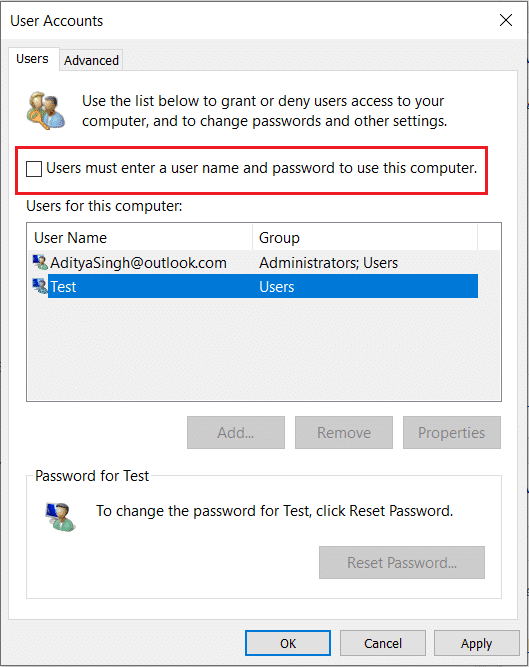
4. Ugu dambeyntii, dhagsii Codso(Apply ) ka dibna OK si aad u sameyso isbeddelkan.
Habka 3: Isticmaal tifaftiraha Siyaasadda Kooxda(Method 3: Use Group Policy Editor)
Waxaad isticmaali kartaa Tifaftiraha Siyaasadda Kooxda(Group Policy Editor) si aad u joojiso ikhtiyaarka aad ku gasho adoo isticmaalaya PIN adoo raacaya tillaabooyinka lagu sheegay habkan.
1. Riix furayaasha Windows + R keys isku mar si aad u furto sanduuqa wada hadalka Run .
2. Ku qor gpedit.msc oo dhagsii badhanka OK si aad u daah furto daaqada tifaftiraha siyaasada kooxda(Group Policy Editor Window) .

3. Hoosta galka Configuration Computer(Computer Configuration) , balaadhi galka Hababka Maamulka(Administrative Templates) .
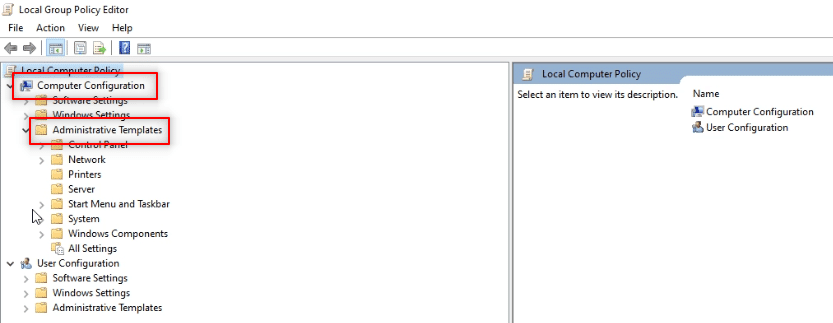
4. Balaadhi galka Nidaamka(System) ee liiska.

5. Dooro galka Logon ee liiska la soo bandhigay.

6. Muraayadda midig, laba jeer ku dhufo daar(Turn on convenience PIN sign-in) ikhtiyaarka galitaanka PIN-ka.

7. Guji ikhtiyaarka Disabled ee daaqadda soo socota.

8. Guji Codso(Apply) ka dibna OK badhamada si aad u gudbiso isbeddelka.

9. Ugu dambeyntii, dib u bilaw (restart) PC-gaaga(your PC) si aad wax uga beddesho PC-gaaga.
Sidoo kale Akhri: (Also Read:) Ku rakib Tifaftiraha Siyaasadda Kooxda (gpedit.msc) Windows 10 Guriga(Install Group Policy Editor (gpedit.msc) on Windows 10 Home)
Habka 4: Ka saar faylka Ngc(Method 4: Remove Ngc folder)
Ngc waa galka kaydiya dhammaan xogta Windows Hello PIN ee kombayutarkaga. Waxaad ka saari kartaa lambarkaaga sirta(PIN) ah adiga oo damiya oo tirtiraya galkan. Deminta galka Ngc(Ngc) waxay xal u noqon doontaa su'aasha ah sida looga saaro PIN Login ka Windows 10 .
1. Riix furaha Windows(Windows key) , ku qor Command Prompt , oo guji Run as admin(Run as administrator) .

2. Ku qor amarka oo taabo furaha Gelida( Enter key) .
takeown /f %windir%\ServiceProfiles\LocalService\AppData\Local\Microsoft\NGC /r /d y

3. Sug(Wait) dhowr daqiiqadood ilaa aad ka aragto fariinta Guusha ee ku jirta (Success)amarka amarka(Command Prompt) .
4. Kadib, ku qor amarka la bixiyay oo ku dhufo furaha Gelida(Enter key) .
icacls %windir%\ServiceProfiles\LocalService\AppData\Local\Microsoft\NGC /grant administrators:F /t
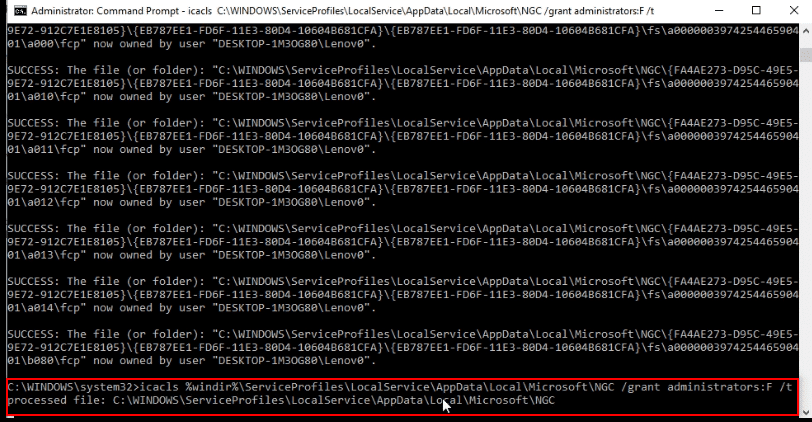
5. Riix Windows + E keys si aad u bilawdo Windows Explorer oo aad u socotid meesha soo socota.
C:\Windows\ServiceProfiles\LocalService\AppData\Local\Microsoft
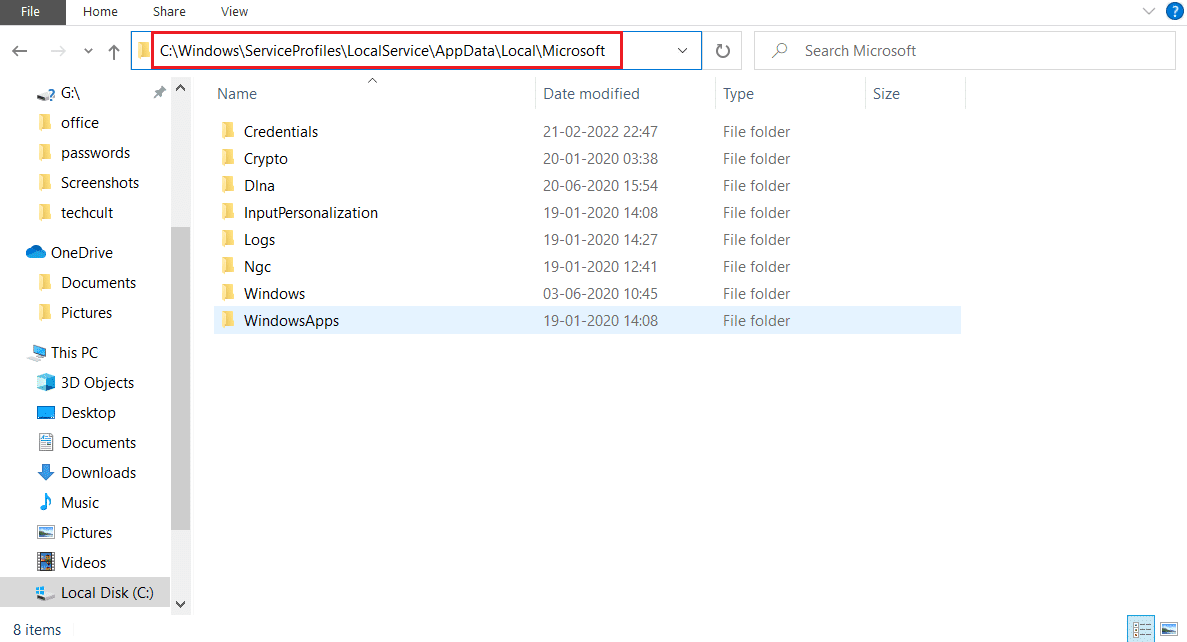
6. Raadi galka Ngc oo tirtir dhammaan faylasha ku jira galka.

Habka 5: Isticmaal Tifaftiraha Diiwaangelinta(Method 5: Use Registry Editor)
Adigoo isticmaalaya daaqada Registry Editor , waxaad dejin kartaa qiimaha gelitaanka PIN eber. Tani waxay ula dhaqmaysaa sidii gelid aan waxba lahayn oo waxay siinaysaa gelitaanka PC-ga iyada oo aan loo baahnayn PIN .
1. Fur sanduuqa wada-hadalka Run adigoo riixaya Windows + R keys isku mar.
2. Ku qor regedit oo guji OK badhanka si aad u furto daaqada Registry Editor .
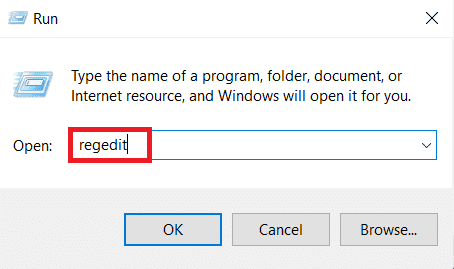
3. Balaadhi galka HKEY_LOCAL_MACHINE ka dibna balaadhi galka SOFTWARE .

4. Balaadhi galka siyaasadaha(Policies) , ka dibna balaadhi galka Microsoft .

5. Balaadhi galka Windows oo laba-guji galka System -ka ee liiska ku jira.

6. Muraayadda midig, ku dhufo meel bannaan oo midigta oo ku dhaqaaq cursorkaaga ikhtiyaarka cusub . (New)Hadda, dooro String Value ee xulashooyinka la soo bandhigay.

7. Magaca faylka sida AllowDomainPINLogon oo taabo furaha (key)Gelida(Enter) .

8. Laba jeer ku dhufo faylka AllowDomainPINLogon , dhig qiimaha 0 ee baarka, dhagsii badhanka OK .
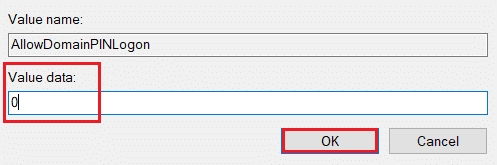
9. Ugu dambeyntii, reboot your PC si aad u siiso isbeddelkan.
Sidoo kale akhri: (Also Read:) Hagaaji kiiboodhka aan lagu qorin Windows 10 Arrinta(Fix Keyboard Not Typing in Windows 10 Issue)
Habka 6: Isticmaal Windows PowerShell(Method 6: Use Windows PowerShell)
Daaqadda PowerShell(PowerShell) ayaa maamusha barnaamijyada Windows ee kombayutarkaga. Waxaad joojin kartaa dejinta PIN -ka ee kombayutarkaga adiga oo ku socodsiinaya amarka daaqadda PowerShell .
1. Riix furaha Windows(Windows key) , ku qor PowerShell oo guji Run as admin(Run as administrator) .

2. Ku qor amarka soo socda oo ku dhufo furaha Gelida(Enter key) .
#Disable pin requirement $path = "HKLM:\SOFTWARE\Policies\Microsoft" $key = "PassportForWork" $name = "Enabled" $value = "0" New-Item -Path $path -Name $key –Force New-ItemProperty -Path $path\$key -Name $name -Value $value -PropertyType DWORD -Force #Delete existing pins $passportFolder = "C:\Windows\ServiceProfiles\LocalService\AppData\Local\Microsoft\Ngc" if(Test-Path -Path $passportFolder) { Takeown /f $passportFolder /r /d "Y" ICACLS $passportFolder /reset /T /C /L /Q Remove-Item –path $passportFolder –recurse -force }

3. Taabo furaha (key)Gelida(Enter) oo sug dhawr daqiiqadood si uu amarku u shaqeeyo.
4. Ugu dambeyntii, dib u bilow PC-gaaga(reboot your PC) oo isku day inaad gasho PC-gaaga.
Sidaa darteed, tani waa sida looga saaro astaanta p- PIN -ka Windows 10 .
Su'aalaha Inta Badan La Isweydiiyo (FAQs)(Frequently Asked Questions (FAQs))
Q1. Ma lagu talinayaa in laga saaro Windows PIN PC?(Q1. Is it advisable to remove Windows PIN from PC?)
Jawaab. (Ans.)Waxaad u isticmaali kartaa PIN-ka Windows(Windows PIN) ka ahaan ammaan dheeri ah gelitaanka abka Microsoft ama isticmaalka akoonkaaga (account)Microsoft . Waxaa lagu talinayaa in la isticmaalo gelitaanka PIN sida sifo ammaan oo dheeraad ah oo ka saar kaliya haddii loo baahdo.
Q2. Ma isticmaali karaa PIN-kayga Windows si aan ugu galo akoonkayga Microsoft qalab kasta?(Q2. Can I use my Windows PIN to sign-in my Microsoft account on any other device?)
Jawaab. (Ans.)Windows Hello PIN waxa uu ku xidhan yahay oo waxa uu ku xidhan yahay qalabka aad hadda isticmaalayso. Markaa, PIN - ka looma isticmaali karo in lagu galo akoonkaaga Microsoft qalab kale oo aan ahayn midka aad dejisay.
lagu taliyay:(Recommended:)
- 4 siyaabood oo loo daawado Hallmark Channel La'aanteed(4 Ways to Watch Hallmark Channel Without Cable)
- Hagaaji adeegga Wireless Autoconfig Service wlansvc kuma socdo Windows 10(Fix the Wireless Autoconfig Service wlansvc Is Not Running in Windows 10)
- Hagaaji habka MoUSO Core Worker ee gudaha Windows 10(Fix MoUSO Core Worker Process in Windows 10)
- Sida Loo Soo Furto Kadhka Hadiyada Akoonka Microsoft(How to Redeem a Gift Card on Microsoft Account)
Maqaalkani waxa uu sharaxay hababka su'aasha ah sida looga saaro PIN Login ka Windows 10(how to remove PIN Login from Windows 10) . Haddii aad isku dayayso inaad jawaabo u hesho adigoo isticmaalaya ereyada sida looga saaro p-sign PIN on Windows 10 ama sida meesha looga saaro saxeexa Windows 10 , waxaad isticmaali kartaa maqaalkan sida faylka tixraaca. Si naxariis leh u tuur taladaada oo ku dheji su'aalahaaga qaybta faallooyinka.
Related posts
Daar ama dami Soo gal ammaan ah Windows 10
Ku hagaaji pin-taskbarka shaqada ee ka maqan Windows 10
Ku qari ciwaanka iimaylka Windows 10 Shaashada soo galitaanka
Ku xidh to Start Menu Ikhtiyaarka ayaa ka maqan Windows 10 [XALIYAY]
Daar AMA Geli Koontada Maamulaha Shaashada Soo Galitaanka Gudaha Windows 10
Sida loo tirtiro qayb ka mid ah Volume ama Drive Partition gudaha Windows 10
Hagaaji furayaasha shaqada ee aan shaqaynayn Windows 10
Sida loo beddelo iftiinka shaashadda gudaha Windows 10
Sida loo hagaajiyo cabirida Apps Blurry gudaha Windows 10
Daar ama dami Cortana Windows 10 Shaashada Qufulka
Sida loo suurtageliyo ama loo joojiyo Emoji Panel gudaha Windows 10
Disable Touchpad marka Mouse uu ku xiran yahay Windows 10
Sida loo Dejiyo Wadaagista Faylasha Shabakadda ee Windows 10
Ka hel aqoonsiga amniga (SID) ee isticmaalaha gudaha Windows 10
3 siyaabood oo loogu daro Album Art MP3 gudaha Windows 10
Sida loogu daro PIN Akoonkaada gudaha Windows 10
Hagaaji asalka Desktop-ka Madow gudaha Windows 10
Dami Control Account User (UAC) gudaha Windows 10
3 siyaabood oo lagu kordhin karo VRAM-ka go'ay gudaha Windows 10
Tilmaanta Mouse-ka ee Windows 10 [XALIYAY]
